电脑wifi诊断没有有效ip配置 怎样解决没有有效的IP地址问题
电脑wifi诊断没有有效ip配置,现代社会中电脑和互联网已经成为我们不可或缺的一部分,有时候我们在使用电脑连接WiFi时,却遇到了一些麻烦,比如出现了没有有效的IP地址的问题。这个问题的出现意味着我们无法正常与网络进行通信,无法享受到互联网的便利。面对这个问题,我们应该如何解决呢?本文将为大家介绍一些解决没有有效IP地址问题的方法。
具体步骤:
1.电脑没有有效IP地址可能两方面原因:未成功获得正确的IP地址配置(即DHCP配置失败)和手动配置了无效的IP地址,这两种情况均不能正常连接网络。鼠标右击开始菜单(Windows图标),选择“网络连接”。
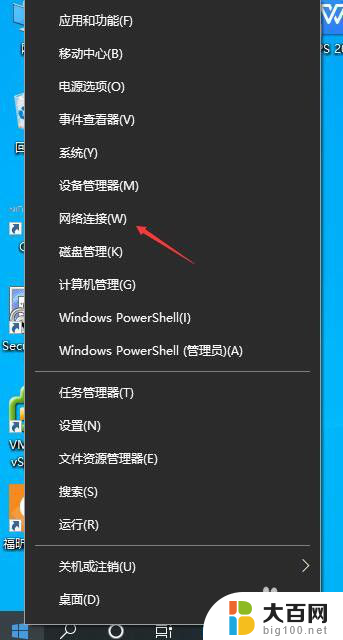
2.在设置的网络连接界面,点击“更改网络适配器选项”打开网络连接窗口。

3.如果是因为手动配置了无效的IP地址,右键点击网络连接图标选择属性。点击“TCP/IP4”打开Internet协议版本4属性对话框,参考该电脑相同网络的其他电脑的IP地址配置或找网络管理员获取IP地址配置正确的IP地址、子网掩码、默认网关和DNS服务器地址。
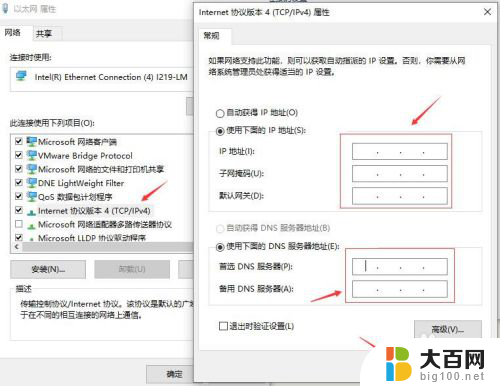
4.如果该电脑其他电脑配置的IP地址是配置为自动获得,请将该电脑Internet协议版本4属性中对应的配置修改为自动获得后点击确定。返回“以太网属性”后点击确认让电脑自动获得有效IP地址。
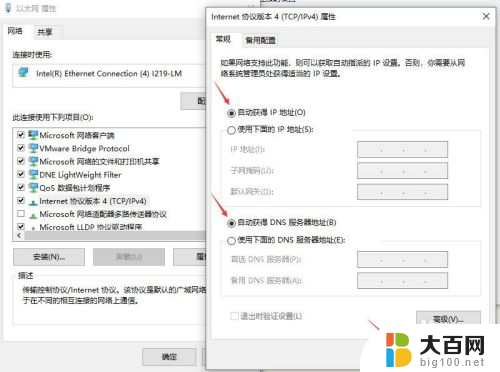
5.如果该电脑IP地址配置为自动获得,其它电脑能够正常获得,而本台电脑无法获得有效IP地址,右击Windows开始菜单点击“运行“,在运行栏输入”services.msc“打开服务。

6.在服务管理中,点击任意服务项。在输入法为英文状态快速输入”DHCP“快速找到”DHCP Client“服务,确认该服务状态为”正在运行“,如不是右键点击选择”启动“将其服务启动。
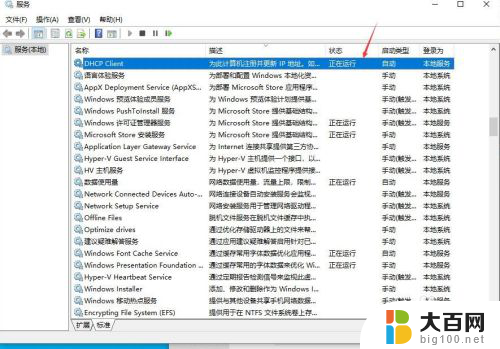
7.如果DHCP服务为”正在运行“状态,该电脑中的其他电脑也无法正常获得IP地址,可能是这些电脑连接的路由器出现问题,建议将连接的路由器重新启动尝试恢复。

以上是电脑wifi诊断没有有效ip配置的全部内容,如果有任何疑问,可以参考小编的步骤进行操作,希望对大家有所帮助。
电脑wifi诊断没有有效ip配置 怎样解决没有有效的IP地址问题相关教程
- 电脑插网线,说以太网没有有效的ip配置 以太网连接显示没有有效的IP地址怎么处理
- 有ip地址怎么连网络 电脑IP地址设置
- wps为什么没有声音 wps为什么没有声音问题解决方法
- 怎样看电脑有没有被监控 怎样判断自己的电脑有没有被人监视
- wifi手动设置ip地址怎么填 win 10手动设置ip地址步骤
- 网络适配器里面没有wifi驱动 电脑WIFI无信号怎么解决
- 电脑上查ip地址怎么查 查看电脑IP地址的步骤
- 怎样设置网络ip地址 如何正确设置网络IP地址
- 怎么获取电脑的ip地址 获取电脑IP地址的两种途径
- 耳机连接后没有声音 电脑蓝牙耳机连接成功但没有声音问题解决方法
- 苹果进windows系统 Mac 双系统如何使用 Option 键切换
- win开机不显示桌面 电脑开机后黑屏无法显示桌面解决方法
- windows nginx自动启动 Windows环境下Nginx开机自启动实现方法
- winds自动更新关闭 笔记本电脑关闭自动更新方法
- 怎样把windows更新关闭 笔记本电脑如何关闭自动更新
- windows怎么把软件删干净 如何在笔记本上彻底删除软件
电脑教程推荐